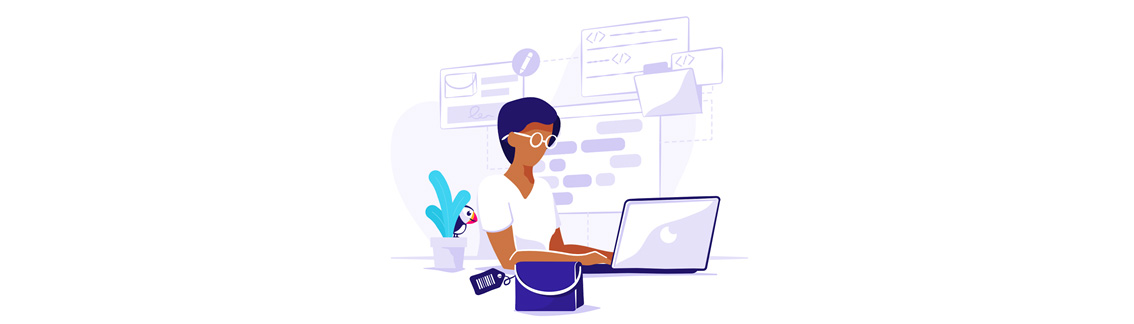Fundația oricărui magazin online dezvoltat în PrestaShop este secțiunea catalogului de produse, care conține produsele și categoriile de produse. Construirea și întreținerea catalogului este principala modalitate prin care magazinul online prinde contur în fața clientului.
Secțiunea „Catalog de produse” poate fi accesată deschizând meniul cu același nume, care listează toate paginile legate de produs. Aici vă gestionați produsele și caracteristicile acestora în magazinul dvs. PrestaShop.
!!! Categoriile sunt determinante pentru modul în care clienții vor naviga pe magazinul-ul dvs. și vor căuta produsele dvs. E recomandat să vă concentrați asupra arborelui de categorii și asupra modului în care sunt organizate categoriile chiar înainte de a începe să creați fișele de produse.
Administrarea categoriilor de produse
Categoriile sunt esențiale prin faptul ca vă permit să grupați produsele echivalente. Acest lucru îi ajută pe clienți să se orienteze în magazinul online și să își restrângă căutarea atunci când caută un anumit tip de produs. Ar trebui să creați o nouă categorie în momentul în care aveți cel puțin două produse cu caracteristici echivalente. Produsele dintr-o categorie ar trebui să poată fi comparate. Rețineți acest lucru atunci când adăugați produse noi și creați noi categorii.
Categoriile sunt gestionate în pagina „Categorii” din meniul „Catalog”. Această pagină afișează un tabel cu categoriile existente în prezent, cu informațiile principale afișate. Pentru a afișa subcategoriile, faceți click pe categoria părinte sau selectați „Vizualizare” în meniul de acțiuni.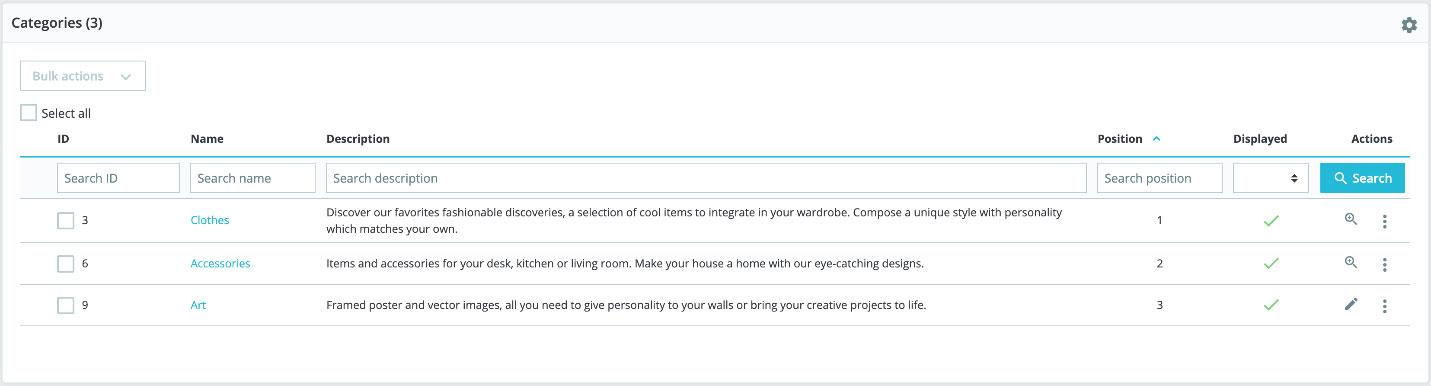
Cu ajutorul pictogramei din coloana „Afișat” a tabelului, le puteți indica pe cele pe care doriți să le ascundeți de client făcând click pe pictograma verde de bifare, transformându-l astfel într-un semn roșu „x”.
Toate categoriile sunt de fapt subcategorii ale categoriei „Acasă”. Pentru a edita categoria „Acasă” (sau orice altă categorie selectată), faceți click pe „Modificați”. Dacă doriți să creați o nouă categorie (sau o subcategorie a unei categorii existente), faceți click pe butonul „Adăugați o categorie nouă” din orice nivel de categorii.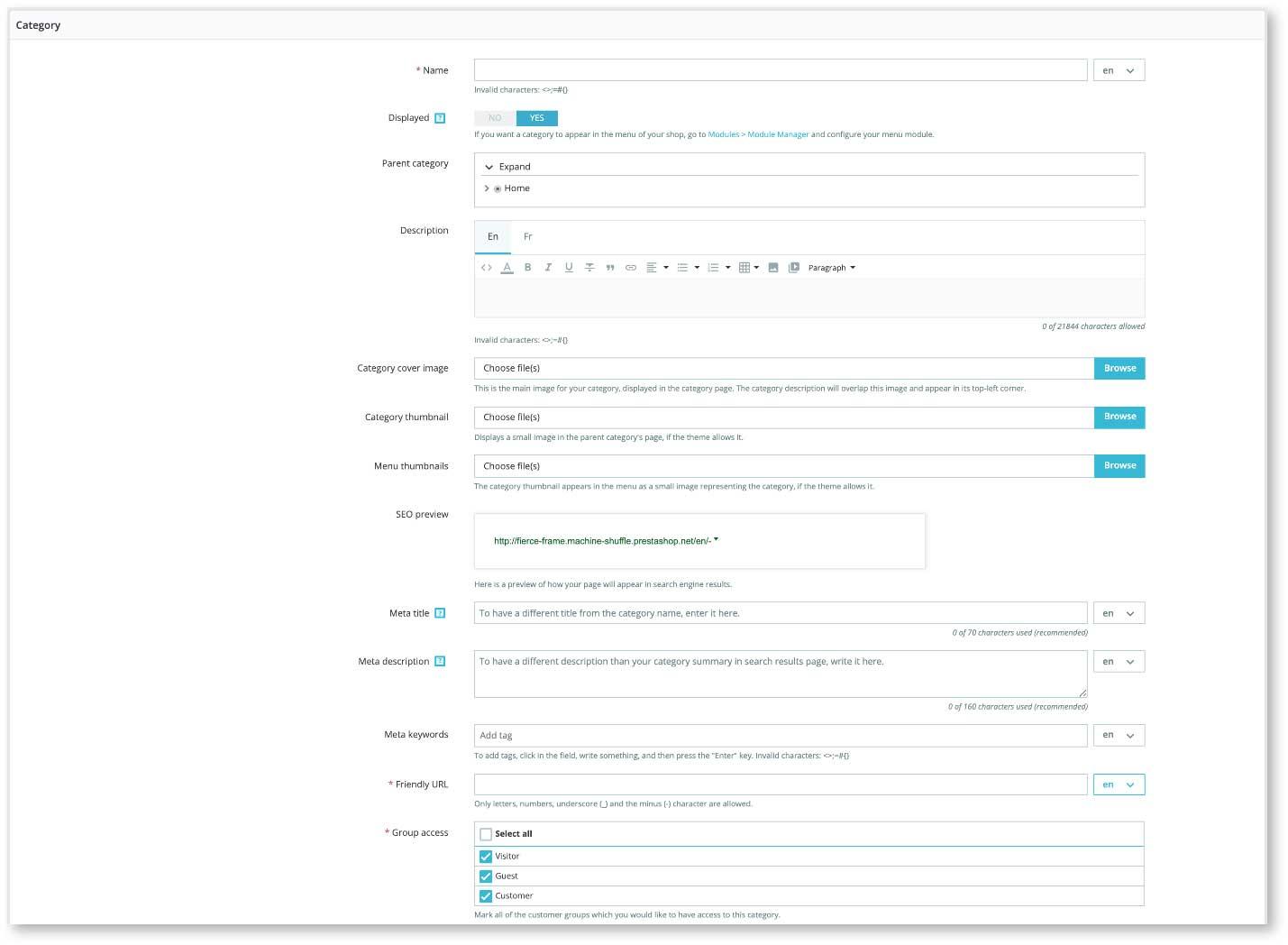
Traduceți categoriile dvs.!!!
Asigurați-vă că traduceți fiecare câmp în fiecare limbă acceptată de magazinul dvs. Pentru a face acest lucru, faceți clic pe butonul de limbă de lângă câmp și alegeți limba în care doriți să editați textul.
În primul rând, trebuie să introduceți un set de informații generale:
- Dați un nume categoriei. Este recomandat să fie cât mai scurt și cât mai descriptiv.
- Afișat. Indicați dacă este „afișat” (adică, dacă va fi sau nu disponibilă pentru clienții dvs.). De exemplu, poate doriți să amânați afișarea unei noi categorii pentru clienți, până nu o finalizați complet.
- Categoria părinte. Dacă doriți să creați o subcategorie care aparține unei alte categorii decât cea implicită (Acasă), alegeți categoria sub care va apărea.
- Descriere. E recomandat să completați acest câmp, deoarece nu numai că vă va fi de folos la administrarea categoriilor, dar unele teme ar putea să-l folosească, afișându-l clienților dvs.
- Imaginea principală a categoriei. Faceți clic pe „Alege un fișier” pentru a încărca o imagine de pe computerul dvs. care va reprezenta această categorie. Va apărea pe pagina categoriei.
- Pictograma categoriei. Daca tema o permite, afișează o imagine mică în pagina categoriei părinte.
- Previzualizare SEO, Titlu Meta, Meta-descriere, Meta-cuvinte-cheie. Necesare pentru optimizarea pentru motoarele de căutare (SEO). Veți afla mai multe detalii despre importanța completării acestor câmpuri în lecțiile viitoare.
- Access de grup. Restricționează accesul anumitor cumpărători, la categorie și la produsele din acea categorie.
După ce ați terminat configurarea categoriei, salvați-o și sunteți gata să o completați cu produse.
!!! O nouă categorie creată, nu va apărea automat în meniul magazinului dvs. Pentru a o afișa, trebuie să rugați un dezvoltator să editeze modulul meniului principal.
Navigarea și modificarea categoriilor
Butonul „Modificați” din coloana de acțiuni vă permite să modificați configurările unei categorii.
Puteți face click pe orice categorie din tabel: aceasta acțiune va deschide acea categorie și va afișa toate subcategoriile sale (dacă există).